שדרוגי מערכת iOS תמיד היו אחד המהדורות השנתיות הצפויות ביותר עבור מעריצי אפל, אבל משתמשים רבים דיווחו שמסך ה-iPhone נהיה שחור לאחר העדכון, מה שגורם למכשיר להתקלקל, לא משנה איך הם לוחצים, אין לזה שום השפעה. למרות של-iOS 18 יש הרבה הדגשים ותכונות חדשות, המערכת אכן לא יציבה יחסית בשלב המוקדם היו אסונות רבים של עדכון iOS 18, ומסך האייפון הופך שחור לאחר העדכון מצב הכישלון הנפוץ ביותר.

אם אתה נתקל בדילמה של המסך השחור לאחר עדכון iOS 17/18, אתה לא צריך להיות עצבני, כי מצאנו כמה פתרונות יעילים. אתה כבר לא צריך לשלוח את המכשיר שלך למישהו אחר לתיקון, שכן השיטות האלה כל כך פשוטות שכל אחד יכול להשלים את התיקון בבית.
כיצד לאבחן כשל בחומרה/תוכנה של אייפון?
כאשר מסך האייפון שלך משחיר לאחר עדכון, עליך לברר תחילה את הסיבה מדוע האייפון משחיר לאחר העדכון כדי שתוכל לפתור בעיות במהירות. לכן, עליך לקבוע אם זו שגיאת תוכנה או נזק לחומרה שמונעת מהמסך להציג משהו.
1 כשל בחומרה
אם המכשיר שלך נתקל בפגיעה חיצונית או בנזק פיזי, כגון נפילה או ספיגה במים, סביר להניח שזה יגרום לכשל ברכיבי החומרה. ביניהם, ההשלכות הנפוצות ביותר הן כשל במסך ונזק ללוח האם.
כשחושבים בטעות שמסך האייפון הפך שחור לאחר עדכון, למעשה, הטלפון כבר סבל מבעיות של גורם אנושי. אם החומרה פגומה, עליך לקחת את האייפון לחנות תיקונים מורשית של אפל בהקדם האפשרי.
2 כשל בתוכנה
כאשר אתה בודק בקפידה את האייפון שלך ומגלה שהחומרה תקינה לחלוטין, סביר להניח שבעיית המסך השחור נגרמת מסיבות הקשורות לתוכנה. אם תלחץ על קישורים ממקורות לא ידועים, המכשיר שלך נמצא בסיכון להתקפות תוכנות זדוניות.
כמובן שאם תורידו את הקושחה הלא נכונה ומערכת לא יציבה, האייפון שלכם יהפוך לבלתי שמיש והמסך ישחיר לאחר העדכון.
פתרון למסך שחור לאחר עדכון אייפון
אם אתה מגלה שהמסך הופך שחור לאחר עדכון iOS 17/18 נגרם מבעיות תוכנה או מערכת, תוכל לתקן זאת במהירות באמצעות הפתרון שהוצג במאמר זה.
1 השתמש בכלי לתיקון בעיות מסך שחור של iPhone
שהאייפון הופך לשחור לאחר עדכון נגרם לרוב כתוצאה מכשל במערכת iOS ואז אתה יכול לנסות להשתמש בכלי התיקון המקצועי - iMyFone Fixppo, שיכול לפתור במהירות את הבעיה של מסך האייפון השחיר לאחר עדכון בלחיצה אחת מצבו הטוב ביותר תוך מספר דקות בלבד.
Fixppo תומך בכל מכשירי iOS וגרסאות iOS, כולל האייפון העדכני ביותר 11/12/13/14/15/16 ו- iOS 18/17/16/15/14/13, אין צורך לדאוג לגבי תאימות. בואו לגלות~
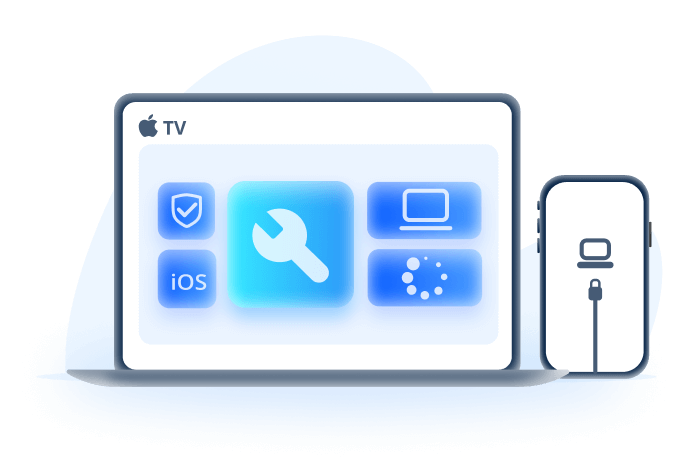
הכוח של iMyFone Fixppo:
- פעולה פשוטה: ב-4 לחיצות בלבד, תוכלו לתקן במהירות את המסך השחור באייפון לאחר עדכון שנגרם מבעיות במערכת.
- הוראות ברורות: הממשק פשוט וניתן להפעיל אותו על ידי טירונים בבית ללא צורך בתמיכה טכנית מקצועית.
- אבטחת נתונים: תיקון "מצב סטנדרטי" מבטיח 100% שלמות נתונים, ואין צורך לדאוג מדליפת נתונים.
- פונקציה עוצמתית: זה יכול לתקן יותר מ-150 בעיות מערכת, כגון עדכון iPhone לא יכול להתחבר לאינטרנט, iPhone תקוע בלולאת אתחול, iPhone ממשיך להפעיל מחדש, וכו'
- תאימות רחבה: תומך במערכות iOS ובדגמי iPhone העדכניים ביותר, כגון iOS 16/17/18 ו-iPhone 16.
▼ כיצד להשתמש ב-iMyFone Fixppo כדי לתקן את מסך האייפון שמשחיר לאחר העדכון?
שלב 1: לאחר הורדת והתקנה של iMyFone Fixppo למחשב, לחץ על כפתור "התחל תיקון" בממשק הראשי של התוכנה.
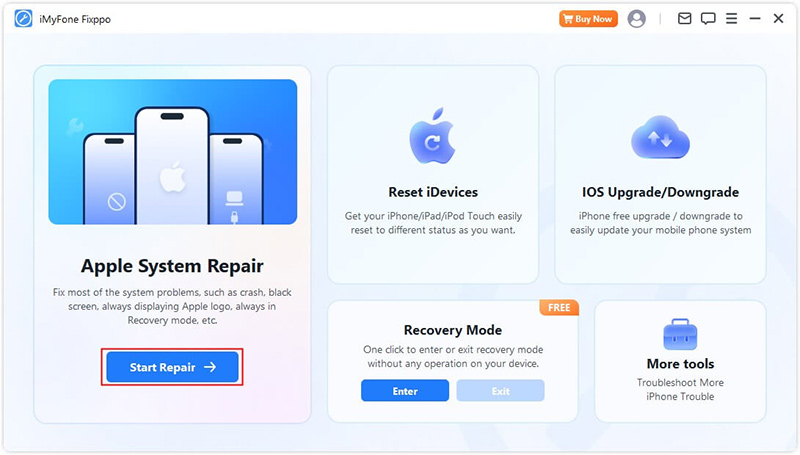
שלב 2: לאחר מכן, לחץ על "מצב סטנדרטי" כדי לפתור את הבעיה של iPhone הופך שחור לאחר עדכון מבלי לאבד נתונים.

שלב 3: לאחר שהתוכנה תזהה את המכשיר, לחץ על "הורד" כדי להשיג את הקובץ. כשהכל מוכן, לחץ על "התחל תיקון רגיל".
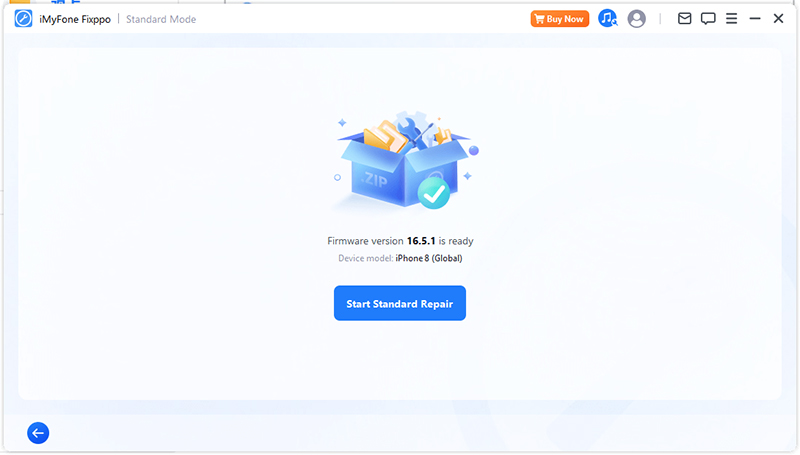
שלב 4: לאחר מספר דקות, האייפון יופעל מחדש באופן אוטומטי. כאשר אתה רואה את הממשק הבא, לחץ על "סיום" כדי להשתמש שוב בטלפון שלך.
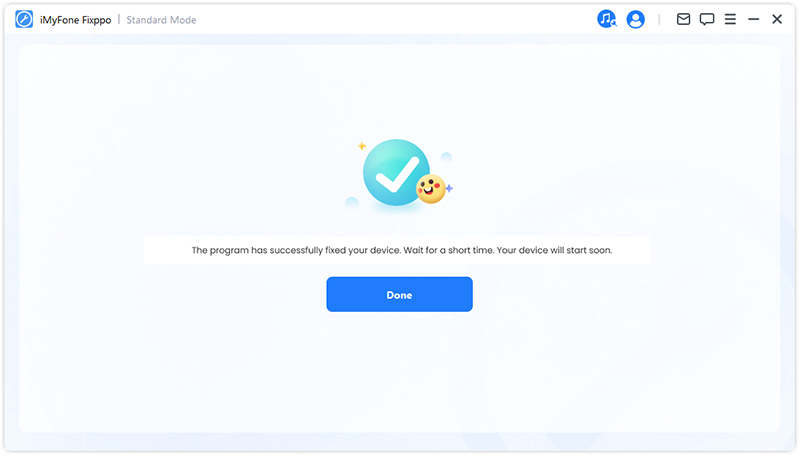
2 כפה על הפעלה מחדש של iPhone
פעמים רבות, אתה יכול לפתור מצבי שגיאה של iPhone על ידי הפעלה מחדש של המכשיר. אם הפעלה מחדש רגילה לא עושה כלום, אתה יכול גם לאלץ אתחול מחדש של האייפון שלך כדי לתקן את המסך שחור לאחר עדכון iOS 17/18.
פעולה זו לא רק סוגרת את כל התוכניות הפועלות ברקע, אלא גם מרעננת את המערכת עם הבעיה. לדגמי אייפון שונים יהיו שלבים מעט שונים, ורשמנו אותם להלן לעיונך.
כיצד להפעיל מחדש דגמי אייפון שונים
- אייפון 8 ואילך: לחץ על מקש הפחתת עוצמת הקול פעם אחת, ולאחר מכן על מקש הפחתת עוצמת הקול שוב, ולאחר מכן לחץ והחזק את לחצן ההפעלה עד שהלוגו של Apple יופיע על המסך.
- אייפון 7 או 7 פלוס: לחץ והחזק את מקשי עוצמת הקול וההפעלה בו-זמנית עד להופעת הלוגו של אפל על המסך.
- אייפון 6 ומעלה: לחץ והחזק את כפתור "בית" וכפתור "הפעלה" בו-זמנית עד להופעת הלוגו של אפל על המסך.
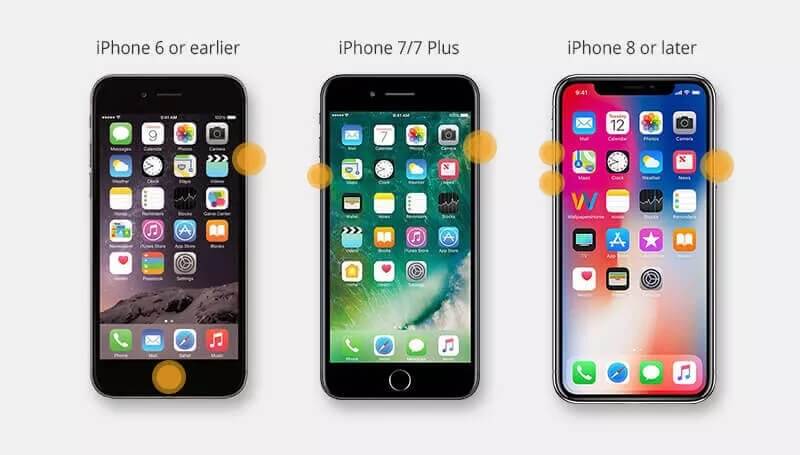
3 השתמש ב-iTunes כדי לתקן מסך שחור לאחר עדכון iOS 18
כאשר אתה מגלה שלאייפון שלך יש מסך שחור לאחר העדכון, ואין תגובה כלל כאשר אתה לוחץ על מספר מקומות, ייתכן שתצטרך להשתמש ב"מצב שחזור" כדי לתקן אותו.
טיפים
1. פעולה זו תנקה לחלוטין את הנתונים במכשיר, אז נא לבצע גיבוי מראש.
2. ודא ש-iTunes עודכנה לגרסה העדכנית ביותר כדי למנוע שגיאות בתהליך שעלולות להוביל לבעיות אחרות.
שלב 1: חבר את האייפון שלך למחשב שלך ולאחר מכן פתח את תוכנית iTunes במחשב שלך.
שלב 2: לאחר מכן, עליך להגדיר ידנית את המכשיר להיכנס ל"מצב שחזור" הפעולה דומה מאוד להפעלה מחדש כפויה, אך אל תשחרר גם אם תראה את הלוגו של אפל עד שהממשק יציג "התחבר ל-iTunes". " או "התחבר .לסמל המחשב

שלב 3: כאשר iTunes מזהה את האייפון שלך, תראה את הממשק הבא קופץ בממשק התוכנה. לחץ על "השב" כדי לנקות את כל הנתונים מהמכשיר ולנסות לתקן את הבעיה שהאייפון הופך לשחור לאחר העדכון.
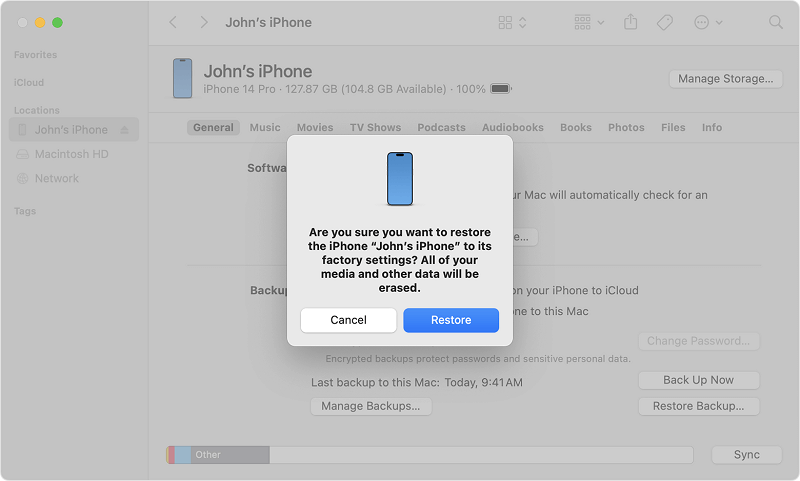
4 השתמש ב"מצב DFU" כדי לתקן מסך שחור של iPhone לאחר העדכון
אם אף אחת מהשיטות לעיל לא יכולה לפתור את הבעיה של אי-שמיש והמסך הופך שחור לאחר העדכון, עליך לשחזר את המכשיר באמצעות "מצב DFU". זוהי פעולת השחזור העמוקה ביותר עבור מכשיר iOS גם אם המכשיר אינו מופעל, המערכת קורסת וכו', ניתן למחוק בקלות את כל הנתונים כדי לשחזר את המכשיר למצב היצרן.
טיפים
שלבי הביצוע של שיטה זו יחסית מסובכים ומסורבלים, ואם תתרחש שגיאה בתהליך, האייפון עלול להיתקע.
שלב 1: ראשית, חבר את האייפון שלך למחשב שלך באמצעות כבל נתונים.
שלב 2: לאחר מכן, עליך להגדיר ידנית את המכשיר להיכנס ל"מצב DFU", ולדגמים שונים יהיו פעולות שונות.
אייפון 8 ואילך: לחץ על לחצן הגברת עוצמת הקול ולאחר מכן על לחצן החלשת עוצמת הקול ולאחר מכן לחץ והחזק את לחצן ההפעלה למשך 10 שניות. כשהמסך הופך לשחור, לחץ על כפתור "הורדת עוצמת הקול" בו-זמנית למשך כ-5 שניות שוב, ולבסוף שחרר את כפתור "ההפעלה".
אייפון 7 או 7 פלוס: לחץ והחזק את מקשי עוצמת הקול וההפעלה בו-זמנית למשך 10 שניות, ולאחר מכן שחרר את מקש ההפעלה אך המשך להחזיק את מקש החלשת עוצמת הקול למשך כ-5 שניות.
אייפון 6 ומעלה: לחץ והחזק את לחצני הבית וההפעלה בו-זמנית למשך 10 שניות, ולאחר מכן שחרר את לחצן ההפעלה אך המשך להחזיק את כפתור הבית למשך כ-5 שניות.
שלב 3: אם האייפון ממשיך להציג מסך שחור ואינו מציג שום לוגו של אפל, זה אומר שהוא נכנס למצב DFU. לאחר מכן, תראה את ההנחיה הבאה בממשק iTunes, לחץ על "אישור" כדי להמשיך.
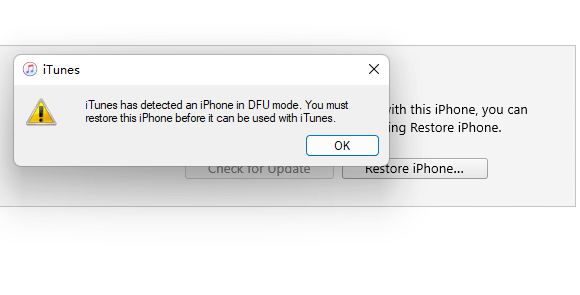
שלב 4: לבסוף, לחץ על כפתור "השב" כדי לאפס את מערכת הטלפון.
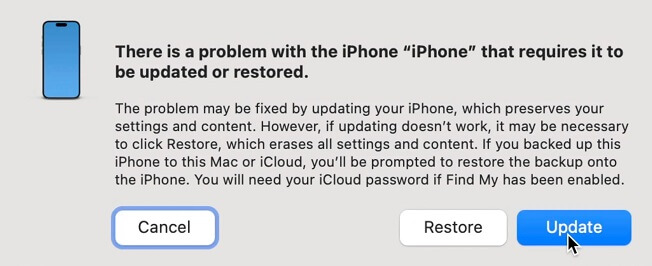
לְסַכֵּם
אל תפחד ממסך שחור לאחר עדכון אייפון! במאמר זה, הצגנו 4 דרכים לפתור את בעיית המסך השחיר לאחר עדכון iOS 17/18. אנו נלמד אותך כיצד להציל את עצמך במהירות מבלי לשלוח את הטלפון שלך לתיקון.
מול מחלות חשוכות מרפא שונות הקשורות ל-iOS, אנו ממליצים לך להשתמש ב-iMyFone Fixppo, מכיוון שהוא לא רק יכול לעזור לך במהירות לתקן מגוון בעיות במערכת iOS, אלא גם לעזור לך לשדרג ולשדרג את iOS בקלות! בואו להתנסות בחינם!






